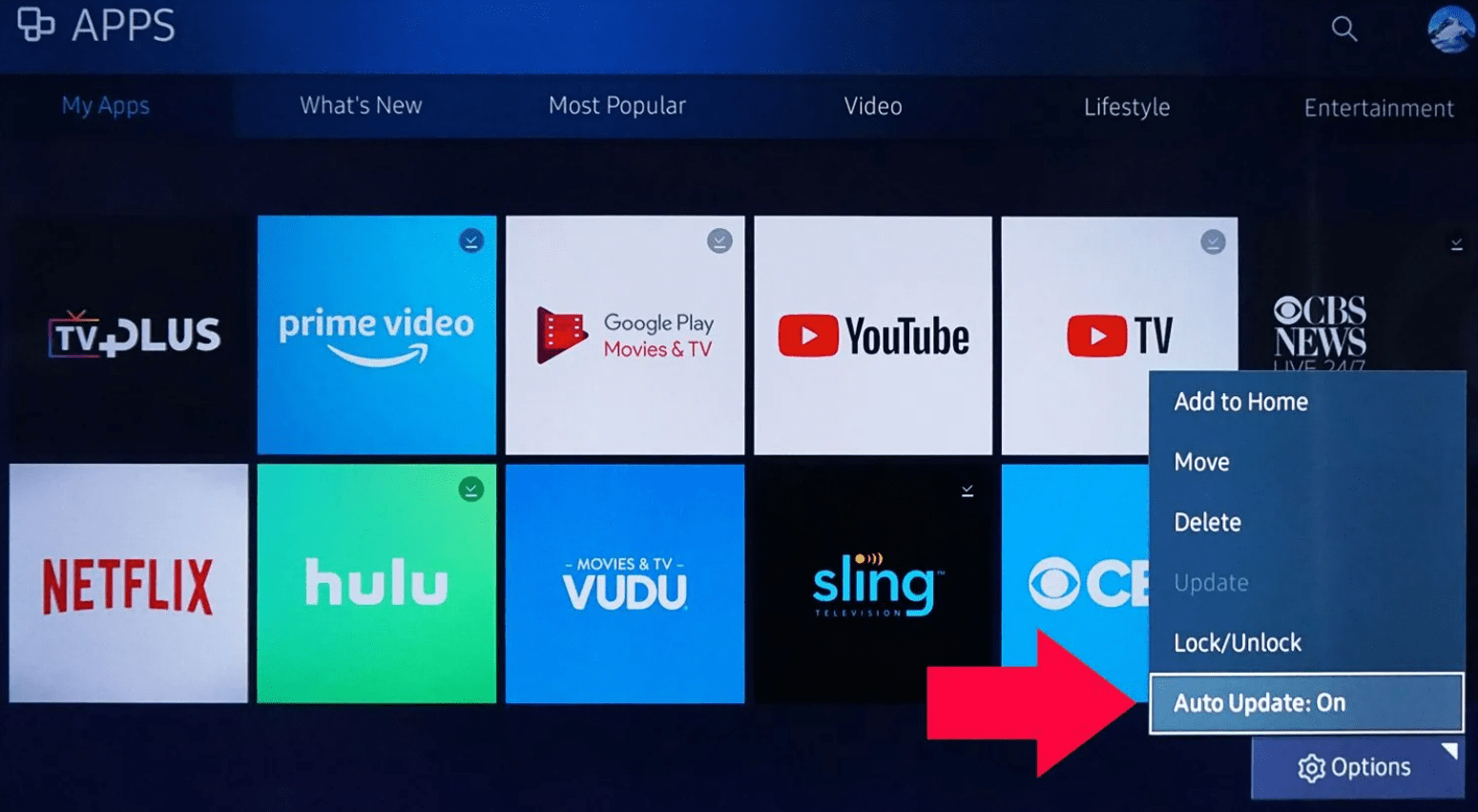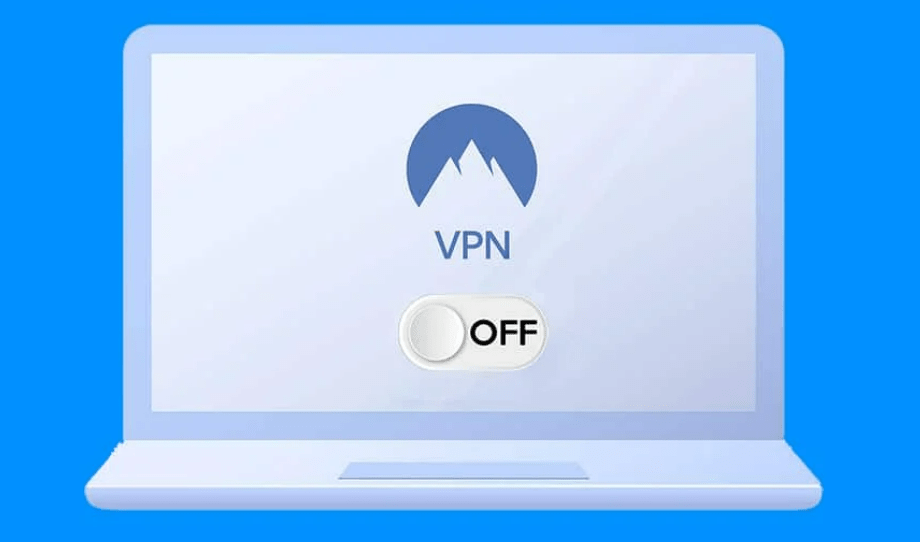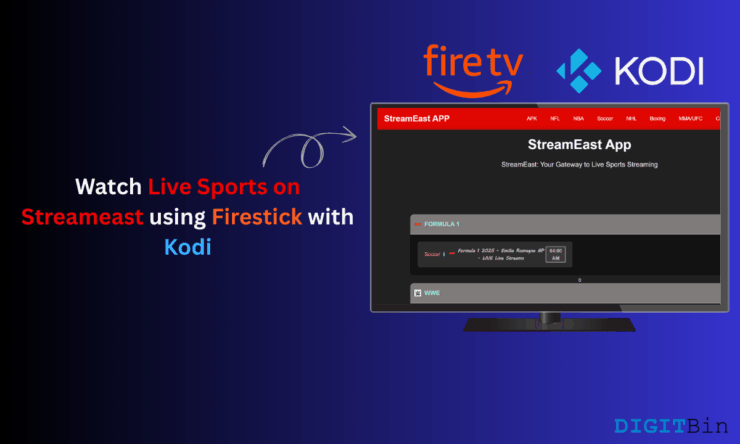Как исправить ситуацию, когда Hulu продолжает выходить из системы?
Содержание
- 1 Как исправить ситуацию, когда Hulu продолжает выходить из системы?
- 1.1 Почему Hulu продолжает выводить меня из системы?
- 1.2
- 1.2.1 1. Очистить кеш браузера и удалить файлы cookie
- 1.2.2 2. Решение проблем с сетью
- 1.2.3 3. Обновите приложение Hulu
- 1.2.4
- 1.2.5 4. Попробуйте использовать другой браузер
- 1.2.6 5. Удалить и переустановить
- 1.2.7 6. Отключите любой VPN или прокси
- 1.2.8
- 1.2.9 7. Проверьте статус своей подписки
- 1.2.10 8. Свяжитесь со службой поддержки клиентов
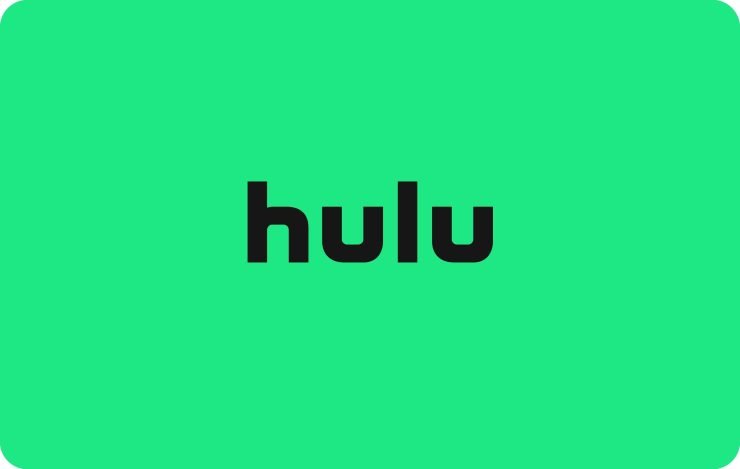
Hulu – популярный потоковый сервис, предоставляющий своим подписчикам широкий выбор телешоу, фильмов и оригинального контента. Однако некоторые пользователи могут неоднократно выходить из своих учетных записей при попытке посмотреть свои любимые шоу. Это особенно расстраивает, если вы что-то смотрите. Вам надоело, что Hulu постоянно выводит вас из системы? Мы понимаем, насколько это может быть неудобно, и хотим помочь! Эта ошибка может возникнуть по разным причинам, включая проблемы с браузером, приложениями, проблемами с учетной записью и проблемами безопасности.
В этом руководстве мы рассмотрим некоторые возможные причины и решения проблемы «Hulu продолжает выходить из системы». Выяснив коренные причины этой проблемы, вы сможете предпринять необходимые шаги, чтобы избежать ее в будущем и продолжать непрерывно наслаждаться любимым контентом Hulu. Итак, давайте начнем.
Почему Hulu продолжает выводить меня из системы?
Hulu может продолжать выходить из системы по ряду причин, в том числе:
Проблемы с браузером
Когда вы используете старый или неподдерживаемый браузер, он может создавать ошибки или препятствовать доступу к определенным функциям Hulu, что приводит к повторным выходам из системы. Очистка кеша и файлов cookie вашего браузера или переключение на другой браузер может помочь решить проблему.
Проблемы с приложением
Если на вашем устройстве установлено приложение Hulu, устаревшие или поврежденные файлы приложения могут вызвать проблемы и заставить вас снова и снова выходить из системы. Удаление и повторная установка приложения могут помочь решить эту проблему.
Проблемы с аккаунтом
Hulu может автоматически выйти из системы, если ваша подписка на Hulu закончилась или ваша платежная информация неверна. Чтобы решить эту проблему, вам может потребоваться продлить подписку или обновить платежную информацию.
Соображения безопасности
Hulu может выйти из системы из соображений безопасности, если обнаружит какую-либо подозрительную активность в вашей учетной записи, например попытку кого-то получить к ней доступ с другого устройства или из другого места. В этом случае вам может потребоваться сбросить пароль и принять дополнительные меры безопасности.
Несколько устройств
Если вы используете Hulu на нескольких устройствах, вы можете выйти из системы на одном и войти в систему на другом. Это мера безопасности, защищающая ваш аккаунт от несанкционированного доступа.
Ваша учетная запись не проверена
Чтобы гарантировать, что вы единственный, кто знает пароль для своей учетной записи, вам необходимо его подтвердить. В процессе проверки будет запрошена такая информация, как адрес электронной почты или номер телефона, связанный с вашей учетной записью.
Лучшие способы исправить, что Hulu продолжает выводить меня из системы
Если вы постоянно выходите из своей учетной записи Hulu, вы можете попробовать решить эту проблему несколькими способами. Вот список способов решения проблемы: Выполните следующие действия, чтобы исправить Hulu.
Очистка кеша и файлов cookie вашего браузера может помочь вам решить проблему выхода из системы Hulu. Кэш браузера и файлы cookie используются для хранения временных данных, которые веб-сайты используют для повышения эффективности и запоминания предпочтений пользователя. Однако со временем эти данные могут устареть, что приведет к таким проблемам, как повторные выходы из системы.
Очистка кэша браузера и файлов cookie удаляет все ранее сохраненные данные и заставляет браузер загружать новые данные с веб-сайта, что может решить проблему. Чтобы очистить кеш и файлы cookie вашего браузера, выполните следующие действия:
- Откройте браузер Google Chrome.
- Нажмите на трехточечное меню в правом верхнем углу строки меню и выберите Настройки из появившегося списка опций.
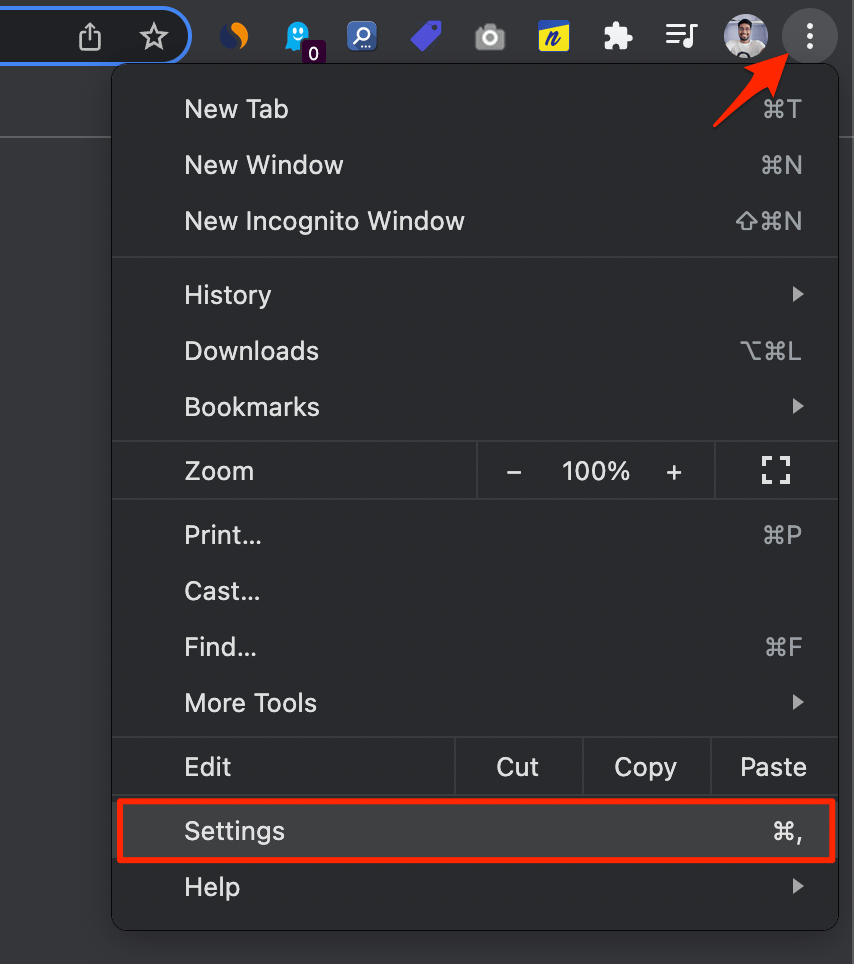
- В окне настроек на левой панели выберите параметр Конфиденциальность и безопасность .
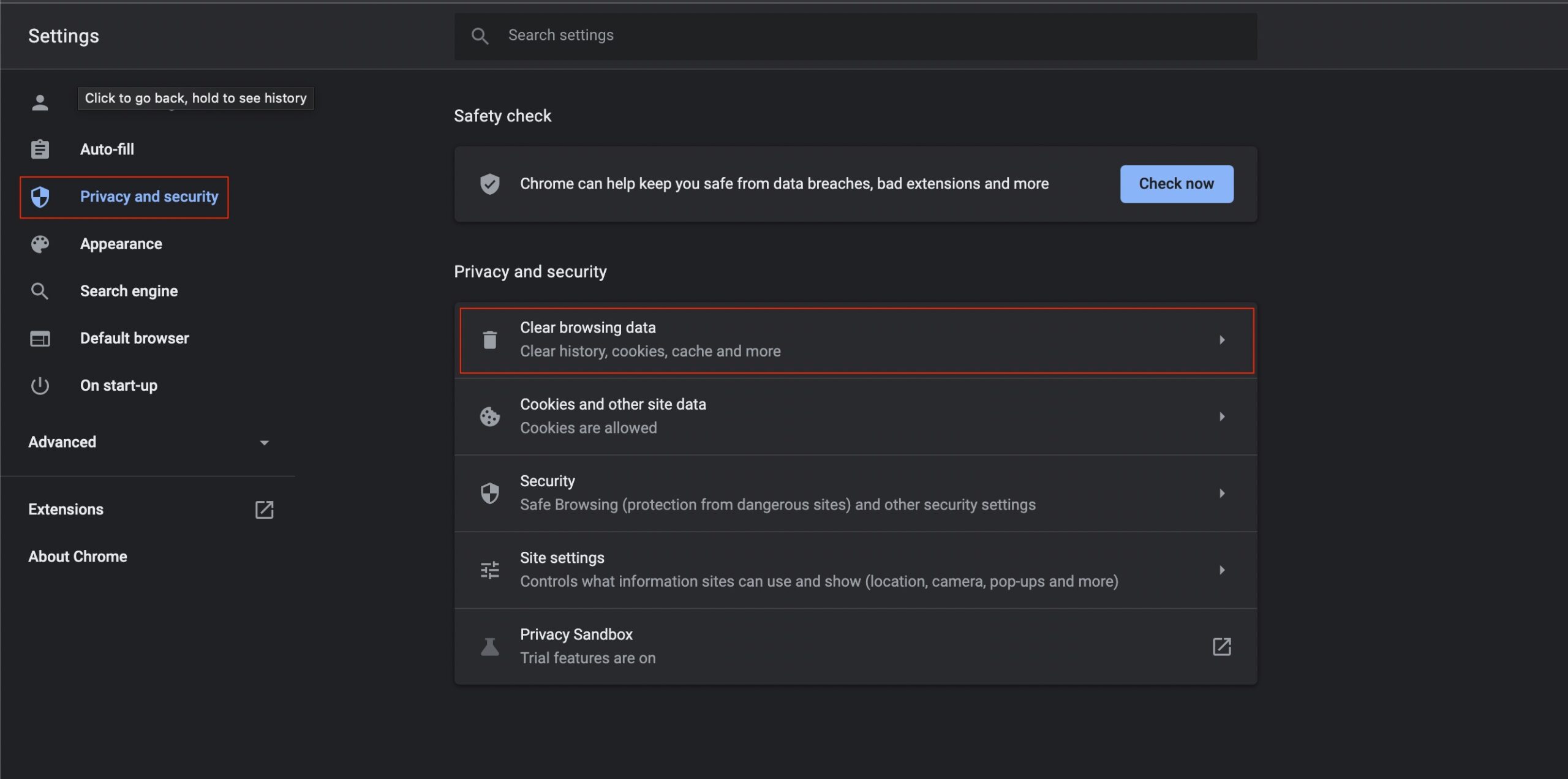
- Справа в разделе «Конфиденциальность и безопасность» нажмите Очистить данные просмотра.
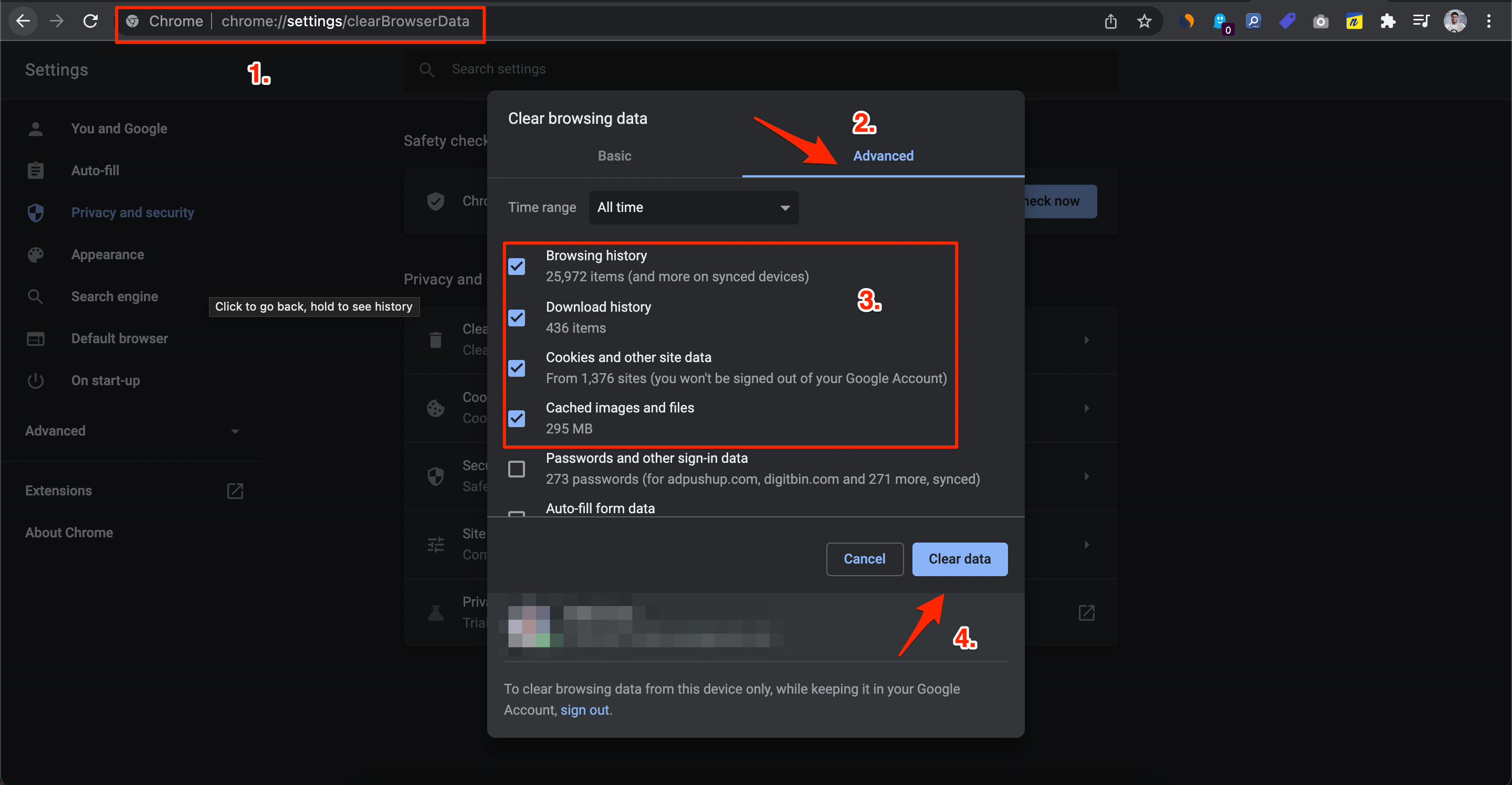
- Обязательно установите флажки рядом с пунктами «История просмотра», «Файлы cookie и другие данные сайта», а также «Кэшированные изображения и файлы». После этого нажмите кнопку Очистить данные .
Это должно очистить кеш и файлы cookie Hulu в Google Chrome. Возможно, после этого вам придется войти в Hulu. После очистки кеша браузера и файлов cookie снова войдите в свою учетную запись Hulu, чтобы проверить, решена ли проблема. Если проблема не устранена, попробуйте другой метод устранения неполадок из списка ниже.
2. Решение проблем с сетью
Проблемы с выходом из Hulu могут быть вызваны проблемами с сетью. Проблемы с сетью, такие как низкий уровень сигнала, перегрузка сети или слабый сигнал Wi-Fi, могут нарушить сеанс потоковой передачи, что приведет к множественным выходам из системы. Если вы считаете, что причиной проблемы являются проблемы с сетью, попробуйте выполнить следующие действия по устранению неполадок:
- Подойдите ближе к маршрутизатору Wi-Fi. Если вы подключаетесь через Wi-Fi, подойдите ближе к модему, чтобы повысить уровень сигнала. Это может помочь решить проблемы, вызванные слабым сигналом Wi-Fi.
- Проверьте наличие перегрузки сети. При одновременном подключении к сети нескольких устройств может возникнуть перегрузка сети, в результате чего сеанс потоковой передачи станет нестабильным. Чтобы уменьшить перегрузку сети, попробуйте приостановить другие загрузки или потоки.
- Перезагрузите модем/маршрутизатор. Перезапустите модем/маршрутизатор, чтобы обновить сетевое соединение и устранить проблемы, вызванные временными сбоями в работе сети.
- Попробуйте проводное соединение. Переключитесь на проводное соединение, если вы используете беспроводное соединение. Проводное соединение обычно более надежно, чем беспроводное, и может помочь в решении проблем, вызванных слабым или нестабильным сигналом Wi-Fi.
3. Обновите приложение Hulu
Обновление приложения Hulu может помочь решить проблему, из-за которой Hulu часто выходит из системы. Обновленная версия приложения может включать исправления ошибок и улучшения безопасности, которые предотвратят возникновение проблемы. Если вы часто выходите из системы, рекомендуется проверить и установить все доступные обновления для приложения Hulu.
Это может устранить любые ошибки или сбои, присутствующие в предыдущей версии, а также улучшить производительность приложения, потенциально решая проблему частых выходов из системы.
4. Попробуйте использовать другой браузер
Использование другого браузера может помочь решить проблему частого выхода из системы с помощью Hulu. Иногда проблема связана с браузером, который вы используете, а не с самим приложением Hulu. Переключение на другой браузер может помочь устранить проблемы или конфликты с предыдущим браузером.
Если вы можете войти и остаться в системе в другом браузере, это может указывать на то, что проблема связана с вашим исходным браузером. В этом случае очистите кеш и файлы cookie, отключите все расширения браузера и сбросьте настройки браузера до значений по умолчанию, чтобы посмотреть, решит ли это проблему.
5. Удалить и переустановить
При удалении приложения удаляются все поврежденные файлы и настройки, которые могут быть причиной проблемы. Удаление и повторная установка приложения Hulu может помочь решить проблему постоянного выхода из системы Hulu. При переустановке приложения загружается новая копия приложения с настройками по умолчанию, что может решить любые проблемы с настройками приложения.
Перед удалением приложения запишите свои учетные данные для входа, поскольку они понадобятся вам для его переустановки. После удаления приложения перейдите в магазин приложений, загрузите и переустановите самую последнюю версию приложения Hulu. После переустановки приложения войдите в систему, используя свои учетные данные, чтобы проверить, решена ли проблема.
6. Отключите любой VPN или прокси
Отключение любого VPN или прокси-сервера может помочь решить проблему частого выхода из системы Hulu. Службы VPN или прокси-сервера иногда могут мешать процессу входа в Hulu, что приводит к проблемам со входом или частым выходам из системы. Прежде чем войти в Hulu, отключите все используемые вами VPN или прокси-сервисы. Если вы можете без проблем войти в систему после отключения VPN или прокси-сервера, проблема, скорее всего, вызвана поставщиком VPN или прокси-сервера.
Если вам нужно использовать VPN или прокси-сервис, убедитесь, что он совместим с Hulu и не вызывает проблем со входом в систему или частыми выходами из системы.
7. Проверьте статус своей подписки
Если у вас возникла проблема с подпиской Hulu, например сбой или отмена платежа, это может привести к частым выходам из системы или невозможности входа в систему. Проверьте статус подписки в своей учетной записи Hulu, чтобы убедиться, что ваш способ оплаты активен. -на сегодняшний день и что ваша подписка активна. Если ваша подписка на Hulu была отменена или срок ее действия истек, вам может потребоваться возобновить подписку, чтобы продолжить использование службы.
8. Свяжитесь со службой поддержки клиентов
Если вы выполнили все описанные выше действия по устранению неполадок, описанные в этом руководстве, но по-прежнему часто выходите из системы, следующим лучшим шагом будет обращение в службу поддержки Hulu.
Вы можете обратиться в службу поддержки Hulu через их веб-сайт или приложение Hulu. Они предоставляют различные варианты связи, включая чат, электронную почту и поддержку по телефону. Подробно опишите проблему, и служба поддержки сможет помочь вам ее решить.
Заключение
Мы надеемся, что эта статья помогла вам понять, почему вы столкнулись с проблемой «Hulu продолжает выходить из системы», и что мы предоставили достаточно информации и пошаговых инструкций, чтобы узнать, как помешать Hulu выйти из вашего аккаунта. Устранив проблему, продолжайте проверять свое устройство, чтобы подобное не повторилось. Благодаря этим советам вы сможете без проблем пользоваться потоковыми сервисами, такими как Hulu.